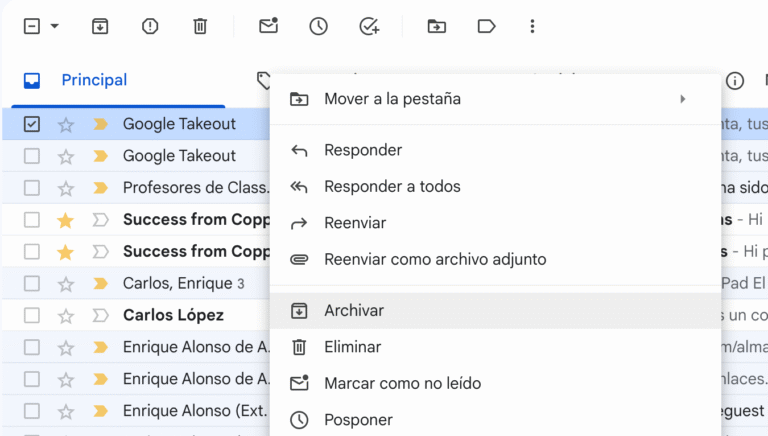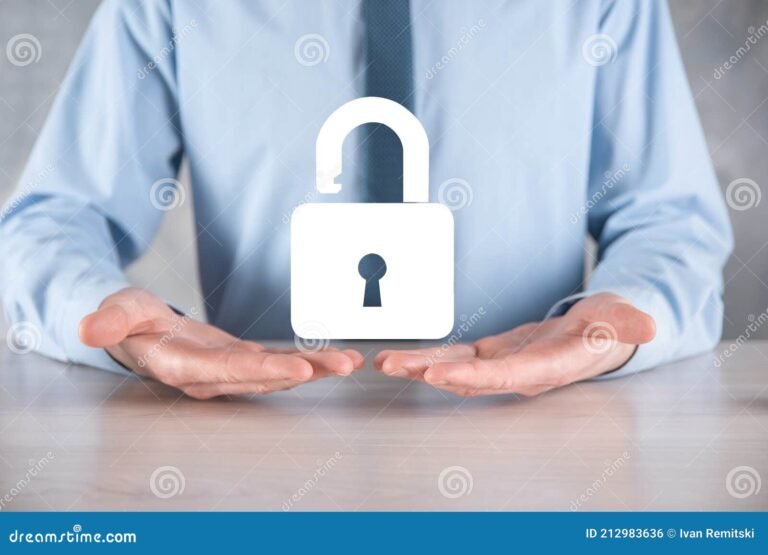✅ Filtrá y bloqueá remitentes, marcá como spam y usá filtros inteligentes para eliminar correos no deseados en Gmail de forma rápida y segura.
Dejar de recibir correos no deseados en Gmail es posible utilizando varias herramientas y configuraciones que ofrece la plataforma de Google. La forma más sencilla es marcar los mensajes como spam, pero también hay opciones más avanzadas como crear filtros para bloquear remitentes específicos, darse de baja de listas de distribución y configurar reglas automáticas para gestionar la bandeja de entrada.
En este artículo detallaremos los pasos para que puedas eliminar fácilmente los correos no deseados en Gmail y mantener tu bandeja de entrada limpia y organizada. Además, explicaremos las mejores prácticas para evitar que estos correos vuelvan a llegar y cómo aprovechar las funciones de Gmail para optimizar la gestión de tus mensajes.
1. Marcar correos como spam
Cuando recibís un correo que no querés, lo primero que tenés que hacer es seleccionarlo y hacer clic en el botón «Reportar spam». Gmail automáticamente moverá ese mensaje a la carpeta de spam y aprenderá a identificar futuros correos similares para enviarlos a esa carpeta de forma automática.
2. Crear filtros para bloquear remitentes
Si recibís mensajes molestos de un mismo remitente, podés crear un filtro para bloquearlo:
- Abri Gmail y hacé clic en el cuadro de búsqueda en la parte superior.
- Ingresá la dirección de correo del remitente a bloquear.
- Hacé clic en la flecha hacia abajo para abrir opciones avanzadas.
- Seleccioná «Crear filtro».
- Elegí la opción «Eliminar» o «Marcar como spam» para que esos correos vayan directamente a la papelera o spam.
- Confirmá haciendo clic en «Crear filtro».
3. Darse de baja de listas de correo
Muchos correos no deseados provienen de newsletters o promociones a las que te suscribiste sin querer. Para dejar de recibirlos, buscá en el cuerpo del mensaje un enlace que diga «Darse de baja» o «Unsubscribe» y seguí los pasos indicados para eliminarte de la lista de distribución.
4. Utilizar la función de bloqueo
Si querés bloquear directamente a un remitente, abrí el correo, hacé clic en los tres puntos verticales en la esquina superior derecha del mensaje y seleccioná «Bloquear [nombre del remitente]». A partir de ese momento, todos sus mensajes irán directamente a la carpeta de spam.
5. Revisar la carpeta de spam y papelera
Para asegurarte de que no se pierda ningún correo importante, revisá periódicamente las carpetas de spam y papelera. Gmail conserva los mensajes en estas carpetas durante 30 días antes de eliminarlos definitivamente.
Consejos adicionales para evitar correos no deseados
- No compartas tu dirección de correo electrónico en sitios web públicos o poco confiables.
- Usá direcciones de correo alternativas para registrarte en sitios web o promociones.
- Mantené actualizado y activo el filtro de spam de Gmail.
- Evita abrir correos sospechosos o hacer clic en enlaces de remitentes desconocidos.
Herramientas y filtros avanzados para bloquear spam en tu bandeja de entrada
Cuando hablamos de gestionar el correo no deseado en Gmail, no alcanza con solo marcar mensajes como spam. Para controlar eficazmente tu bandeja de entrada, es fundamental aprovechar las herramientas y filtros avanzados que ofrece la plataforma. Estos recursos te permiten personalizar la experiencia y evitar que emails molestos o maliciosos lleguen a tu vista.
1. Filtros personalizados: la clave para un correo limpio
Los filtros son reglas que Gmail aplica automáticamente a los mensajes entrantes. Por ejemplo, podés crear un filtro para que todos los correos que contengan ciertas palabras clave o provengan de direcciones sospechosas se muevan directamente a la carpeta de spam o se eliminen.
- Ejemplo práctico: Si recibís muchos correos con la palabra “promoción”, podés crear un filtro que automáticamente los archive o los envíe a spam.
- Consejo: Utilizá combinaciones de criterios, como remitente, asunto y contenido, para un filtrado más preciso.
2. Herramienta «Bloquear remitente»
Gmail permite bloquear directamente a un remitente con solo unos clics. Esto es útil para detener correos no deseados de fuentes específicas, evitando que sigan apareciendo en tu bandeja de entrada.
- Solo tenés que abrir un correo del remitente que querés bloquear, hacer clic en el menú de opciones (los tres puntos) y seleccionar «Bloquear [nombre]».
- Desde ese momento, todos los emails de esa dirección irán directo a Spam.
3. Utilización de la pestaña «Spam» y reportes de phishing
Gmail dispone de una carpeta específica para correos sospechosos o no deseados. Es importante revisar esa sección periódicamente para evitar que mails legítimos se pierdan, pero también para alimentar el sistema con casos reales de spam o phishing.
- Reporte de phishing: si recibís mensajes fraudulentos que intentan engañarte, usá la opción «Reportar phishing» para proteger tu cuenta y la de otros usuarios.
- Estadística relevante: Según Google, los reportes de usuarios ayudan a bloquear el 99.9% del spam antes de que llegue a las bandejas de entrada.
4. Complementos y extensiones para potenciar la seguridad
Además de las herramientas internas de Gmail, existen extensiones para navegadores que refuerzan la detección y bloqueo de spam. Algunas incluso incluyen análisis avanzados para identificar patrones de phishing o mensajes maliciosos.
- Ejemplo: Herramientas como Clean Email o MailWasher permiten un control más exhaustivo sobre qué correos permitís recibir.
- Estas extensiones suelen tener opciones para limpieza masiva, bloqueos automáticos y reportes personalizados.
Tabla comparativa: Filtros de Gmail vs Extensiones externas
| Característica | Filtros y herramientas internas de Gmail | Extensiones externas |
|---|---|---|
| Configuración | Fácil y gratuita, integrada en Gmail | Puede requerir instalación y configuración adicional |
| Personalización | Permite reglas simples y múltiples | Ofrece funciones avanzadas y análisis profundo |
| Seguridad | Alta, con soporte directo de Google | Depende del desarrollador, revisar reputación |
| Resultados | Efectivo para spam común | Mejor para spam sofisticado y phishing |
En definitiva, combinar estas herramientas y filtros avanzados es la mejor manera de mantener tu Gmail libre de correos no deseados, mejorando tu productividad y seguridad online.
Preguntas frecuentes
¿Cómo puedo bloquear un remitente en Gmail?
Abre un correo del remitente, haz clic en los tres puntos en la esquina superior derecha y selecciona «Bloquear a [nombre]».
¿Qué diferencia hay entre bloquear y marcar como spam?
Bloquear evita que los correos del remitente lleguen a tu bandeja, mientras que marcar como spam mueve el correo a la carpeta de spam y ayuda a Gmail a filtrar mensajes similares.
¿Puedo crear filtros para organizar o eliminar correos automáticamente?
Sí, en Configuración > Filtros y direcciones bloqueadas puedes crear reglas para que los correos se eliminen, archiven o etiqueten automáticamente.
¿Es seguro cancelar la suscripción a correos no deseados?
Solo cancela la suscripción si reconoces al remitente; en caso contrario, es mejor bloquear o marcar como spam para evitar posibles riesgos.
¿Cómo evitar que me lleguen correos no deseados en el futuro?
No compartas tu dirección de correo en sitios no confiables y utiliza direcciones secundarias para suscripciones o registros en línea.
| Punto Clave | Descripción | Cómo hacer |
|---|---|---|
| Bloquear remitentes | Evita recibir correos de direcciones específicas | Desde un correo, clic en tres puntos > Bloquear |
| Marcar como spam | Filtra correos en la carpeta de spam y ayuda a Gmail a mejorar | Seleccionar correo > Botón de «Reportar spam» |
| Crear filtros | Automatiza el manejo de correos no deseados o de ciertos remitentes | Configuración > Filtros y direcciones bloqueadas > Crear nuevo filtro |
| Cancelar suscripciones | Deja de recibir noticias o promociones de fuentes conocidas | Link «Cancelar suscripción» al pie del correo |
| Uso de direcciones secundarias | Protege tu correo principal | Crear alias o cuentas alternativas para registros y promociones |
| Revisión periódica | Eliminar correos acumulados evita saturar la bandeja | Seleccionar y borrar correos antiguos o no deseados |
¿Te resultaron útiles estos consejos? ¡Dejanos tu comentario abajo y no te pierdas otros artículos de nuestra web para mejorar tu experiencia con Gmail y otras herramientas digitales!